Super PC Cleaner seçeneğini kaldırın (Kolay Kaldırma Rehberi) - Öğretici
Super PC Cleaner'ı Kaldırma Rehberi
Super PC Cleaner nedir
Super PC Cleaner bilgisayarınıza nasıl zarar verebilir?
Super PC Cleaner virüsü tipik siber virüslerden biri değildir hatta teknik olarak virüs bile değildir. Fonksiyonları sorgulanabilir fakat piyasanın önde gelen güvenlik uzmanları kendisini potansiyel istenmeyen program olarak adlandırmaktadır. Bu programın resmi websitesi bambaşka bir hikaye anlatmakta. Super PC Cleaner programını kullanışlı, güçlü bir güvenlik aracı olarak tanıtmakta ve Windows işletim sisteminizi temizleyip kötücül yazılımlardan koruyabileceğini iddaa etmekte. Kime güveneceğine karar vermek size kalmış ama bizim size tavsiyemiz programın yapımcılarının tarafını veya uzmanların tarafını seçmeden önce bu yazının tamamını okumanız. Yazının sonunda, Super PC Cleaner programını kaldırmaya karar verecek olursanız, lütfen uygun araçlarla yapın bunu.
İlk önce, Super PC Cleaner programının güvenilirliği daha kullanıcının bilgisayarına yerleşmeden bile sona eriyor. Resmi bir sayfası olmasına rağmen bu program farklı yöntemlerle yayılmakta, genelde kötü kaliteli paylaşım siteleri ile. En önemlisi, Super PC Cleaner tek başına pazarlanmıyor, genelde sisteme diğer yazılımların yanında yükleniyor. Bir kere sizteminize sızdıktan sonra, sisteminizin güvenliğini test etmeniz gerektiğine dair patlayan mesajlar sergilemekte. “Tarama” işleminin de sadece 10-15 saniye sürmesi oldukça şüphelidir çünkü bütün sisteminizi bu kadar kısa sürede taramak mümkün değildir. Tarama tamamlanır tamamlanmaz, program bilgisayarınızın yoğun virüs saldırısı altında olduğunu belirtir. Herhangi bir virüsün adını göstermez sadece sisteminizde çok sayıda virüs bulunduğunu belirtir. Bu saçma tarama sonuçları programın güvenilir bir güvenlik aracı olmaktansa başağrıtan zararlı bir program olduğundan bahsetmemizde bizi daha da cesaretlendiriyor.. Uygulama yenilikçi bir temizleme uygulama gibi gözükmekte fakat tek yaptığı size PC Cleaner lisans anahtarını almanız için baskı yapmak.
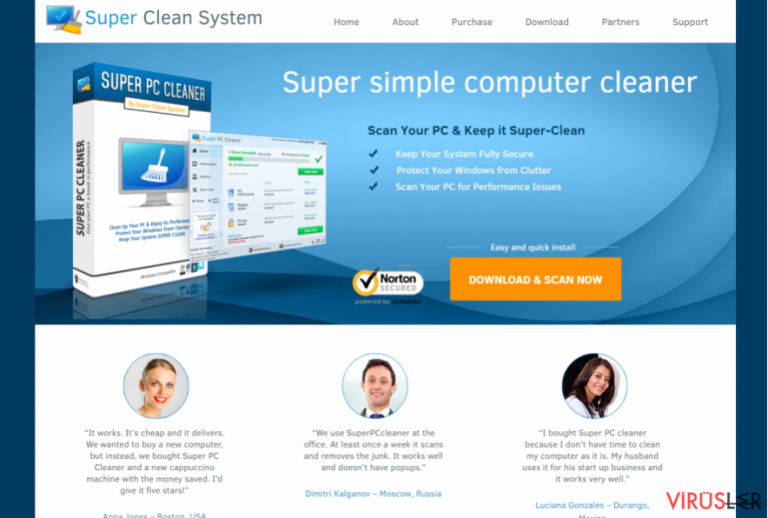
Bu yanıltıcı program sizi bilgisayarınız hakkında korkutup olmayan bilgisayar sorunları hakkında endişlenmenizi istemekte. Ayrıca gerçek websitelerini engelleyerek sizin güvenilir anti-casus yazılımlarını indirmenizi engelleyebilmekte. Virüs, bilgisayarınızı kurtarmanın tek yolunun programın full versiyonu almak olduğuna sizi ikna etmek için her yolu denemekte. Fakat, sakın panik YAPMAYIN ve programın ne iddaa ederse etsin sakın İNANMAYIN – tamamiyle eminiz ki bu programın sisteminizde olduğunu iddaa ettiği düm ” hatalar ve tehditler” sahte. Super PC Cleaner kaldırma işlemini bilinen ve yasal bir anti-casus yazılımı ile yapmanızı tavsiye etmekteyiz, örneğin FortectIntego.
Programı ben kurmadım. Bilgisayarımda nasıl ortaya çıktı?
Super PC Cleaner kendi resmi sitesinde indirmeye hazır bulunmakta fakat kullanıcıların çoğu bu programı başka yerden elde etmekte. İnternette ücretsiz olarak bulunup yayılan programların bir çoğunun içinde istenmeyen eklentiler barındırabildiğini unutmayın. Bunun sebebi de potansiyel istenmeyen programaların geliştiricilerinin bu programları internetteki diğer ücretsiz programların yanına ekleme alışknalığı. Bu ekstra yüklemelerden kurtulmanın ve sisteminize sadece istediğiniz programı yüklemenin tek yolu, kurulum işlemini çok dikkatli takip etmek. Bir kaç dakikanızı ayırın ve Kullanım Şartları ve Gizlilik Sözleşmesini dikkatle okuyun . Uygulamanın nasıl çalıştığını ve hangi programlarla iş birliği yaptığını öğrenmenin tek yolu bu. Sonra, kurulum ayarlarını seçin – “varsayılan” veya “standart” ayarlardan bahsetmiyoruz burada. “özel” veya “gelişmiş” ayarları seçmelisiniz. Ardından, Super PC Cleaner gibi şüpheli programların yanındaki seçkiyi kaldırarak yüklenmesini engeleyip yüklemenizi tamamlayabilirsiniz.
Super PC Cleaner programını nasıl kaldırabilirsiniz ve bilgisayarınızda düzeni tekrar nasıl sağlayabilirsiniz?
Super PC Cleaner virüsünden kurtulması çok da kolay değildir. Bu program bir çok güvenlik yazılımı tarafından tehdit olarak algılanmakta ve kolayca sistemten otomatik olarak kaldırılmaktadır. Tam bir Super PC Cleaner kaldırma işlemi yapmanız gerektiğini unutmayın, anti-virüs programınızı en güncel versiyona güncellemelisiniz. Aksi taktirde, güncelliğini kaybetmiş bir araç bu programı tanıyamayabilir. Bu yüzden, bu sinir bozucu parazite sisteminizde tahmininizden daha da uzun süre ev sahipliği yapabilirsiniz. Ayrıca, Super PC Cleaner programını bilgisayarınızdan kaldırdıktan sonra, virüsle ilgili herhangi bir bileşen kalmadığına emin olmak için tarayıcınızı sıfırlayıp başta başlamayı unutmayın.
FortectIntego programının yardımıyla virüs tehlikesinden kurtulabilirsiniz. SpyHunter 5Combo Cleaner ve Malwarebytes potansiyel istenmeyen programları ve virüsleri, onlara ait tüm dosyaları ve kayıt dosyalarını tespit etme konusunda tavsiye edilen programlardır.
Super PC Cleaner'i Elle Kaldırma Rehberi
Windows işletim sisteminden kaldırma
Super PC Cleaner programını Windows 10/8 cihazlarından silmek için lütfen şu adımları takip edin :
- Windows arama kutusuna Denetim Masası yazın ve sonuçlar arasında görünce çift tıklayın ya da üzerine tıklayıp Enter (Giriş) tuşuna basın.
- Programlar seçeneği altında yer alan Bir program kaldır bölümüne gidi.

- Bu listede Super PC Cleaner ile ilgili gördüğünüz programları bulun (ya da şüpheli gördüğünüz herhangi bir programı)
- Bu uygulamanın üzerine gelip sağ tıklayın ve Kaldır seçeneğine tıklayın.
- Eğer Kullanıcı Hesap Kontrolü açılırsa Evet kutusuna tıklayın.
- Kaldırma işlemi bitene kadar bekleyin ve ardından Tamam kutusuna tıklayın

Eğer Windows 7/XP kullanıcısıysanız aşağıdaki adımları takip edin:
- Windows Başlat > Denetim Masası – sağ panelde bulunuyor (eğer Windows XP kullanıcısıysanız Program Ekle/Kaldır tuşuna tıklayın)
- Denetim Masası içinde Programlar > Bir Program Kaldır

- İstemediğiniz uygulamanın üzerine bir kere tıklayın.
- En üstte Kalır/Değiştir kutusuna tıklayın
- Onaylama sorusunda Evet kutusuna tıklayın
- Kaldırma işlemi tamamlandığında Tamam kutusuna bir kere tıklayın
Mac OS X sisteminden Super PC Cleaner virüsünü kaldırın
-
OS X kullanıyorsanız, sol üstteki OS X butonuna tıklayın ve Applications se.eneğini seçin.

-
Applications dosyasını görene kadar bekleyin ve Super PC Cleaner ya da benzeri şüpheli programları bulun. Bunlar hepsinin üstüne sağ tıklayın ve Move to Trash seçeneğini seçin.

MS Edge/Chromium Edge Tekrar Yükleme
Bilgisayarınızı Super PC Cleaner programından tamamen temizlemek için, virüsle ilgili tüm potansiyel kalıntıları silip sisteminizi tekrar başlatın.
MS Edge tarayıcısından istenmeyen uzantıları silme:
- Menü'yü tıklayın (tarayıcının sağ üst köşesinde bulunan yan yana üç çizgi) ve Uzantılar'a tıklayın
- Listeden ilgili olan uzantıları seçin ve çark simgesine tıklayın.
- Altta bulunan Kaldır düğmesine tıklayın.

Coockies ve diğer tarayıcı verilerini temizleme:
- Menü'ye tıklayın (tarayıcının sağ üst köşesinde bulunan yan yana üç nokta) ve Gizlilik & Güvenlik seçeneğine tıklayın.
- Tarayıcı verilerini temizleme seçeneğinin altında, temizlemek istediğiniz şeyleri seçin.
- Her şeyi seçin (şifreler dışında. Ayrıca Medya lisanslarını da dahil etmek isteyebilirsiniz) ve Temizle butonuna tıklayın.

Yeni sekme ve ana sayfa ayarlarını yenileyin:
- Menü simgesine tıklayın ve Ayarlar'ı seçin
- Ardından Başlangıç sekmesine gidin
- Eğer şüpheli bir site adı görürseniz etkisizleştirin.
Yukarıda verilen adımlar işe yaramıyorsa şu adımları takip edin:
- Ctrl + Shift + Esc ile Görev Yöneticisi penceresini açın.
- Diğer Ayrıntılar sekmesine tıklayın.
- Detaylar sekmesini seçin
- Microsoft Edge ile ilgili gördüğünüz tüm işlemlere sağ tıklayarak Görevi Sonlandır seçeneğine tıklayın. Böylece Microsoft Edge programı tamamen kapanmış olacak

Eğer bu çözüm de size yardımcı olmadıysa daha çok uzmanlık gerektiren yöntemlere geçmemiz gerekiyor. Bu işlemleri yapmadan önce yedekleme almayı ihmal etmeyin.
- Bilgisayarınızda bulunan şu adresi bulun. C:\\Users\\%username%\\AppData\\Local\\Packages\\Microsoft.MicrosoftEdge_8wekyb3d8bbwe.
- Ctrl + A tuşlarına basarak tüm bu klasörleri seçin.
- Sağa tıklayarak hepsini Silin.

- Şimdi bilgisayarın en alt sol köşesinde bulunan Başlangıç tuşuna sağ tıklayarak Windows PowerShell (Yönetici) seçeneğine tıklayın.
- Yeni pencere açıldığında aşağıda verilen bağlantıyı ekrana yazarak Enter (Giriş) tuşuna basın.
Get-AppXPackage -AllUsers -Name Microsoft.MicrosoftEdge | Foreach {Add-AppxPackage -DisableDevelopmentMode -Register “$($_.InstallLocation)\\AppXManifest.xml” -Verbose

Chromium-tabanlı Edge için Yönlendirmeler:
MS Edge (Chromium) programından uzantıları silme:
- Edge uygulamasını açın ve Ayarlar > Uzantılar seçeneklerine tıklayın
- İstemediğiniz uzantıları Sil seçeneğine tıklayarak silin.

Cache ve Site Verilerini silme:
- Menüye tıklayın ve Ayarlara gidin.
- Gizlilik ve Servisler seçeneğine tıklayın.
- Tarama bilgilerini sil seçeneği altında yer alan bölümde silmek istediğiniz verileri seçin.
- Zaman aralığı sekmesinden Tüm Zamanlar seçeneğini seçin
- Şimdi Temizle tuşuna basın.

Chromium-tabanlı MS Edge tarayıcısını yeniden kurma:
- Menüye tıklayarak Ayarlar sekmesine gidin.
- Sol tarafta Tekrar Kurma ayarlarına gidin.
- Fabrika ayarlarına dön seçeneğine tıklayın.
- Onaylayın ve işlemleri tamamlayın.

Mozilla Firefox Yeniden Yükleme
Tehlikeli eklentileri silme;
- Mozilla Firefox uygulamasını açın ve Menü simgesine tıklayın (Sağ üst köşede bulunan üst üste yatay çizgiler).
- Uzantılar'ı seçin.
- Burada Super PC Cleaner ile ilgili olan uzantı ve araçları Silin.

Anasayfayı yenileme:
- Menü'ye erişmek için üst sağ köşedeki yatay çizgilere tıklayın.
- Seçenekler'i seçin.
- Anasayfa sekmesi altında, uygulama açıldığında direk olarak bağlanmasını istediğiniz internet sitesini girin.
Cookies ve site verilerini silme:
- Menü'ye ve oradan da Seçenekler'e ilerleyin.
- Gizlilik & Güvenlik seçeneğine gidin.
- Cookies dosyalarını ve site verilerini kaydettiğiniz bölüme kadar aşağı inin.
- Verileri Temizle seçeneğine tıklayın
- Cookies ve Site Verileri ile birlikte Cashed Web İçerikleri seçeneğini de seçip Temizle butonuna basın.

Mozilla Firefox Yeniden Kurma
Yukarıda önerdiğimiz adımları tamamladıktan sonra Super PC Cleaner silinmediyse Mozilla Firefox uygulamasını yeniden kurun.
- Mozilla Firefox tarayıcısını açın ve Menü'ye tıklayın.
- Yardım seçeneğine ilerleyin ve Troubleshooting Bilgileri seçeneğine ilerleyin.

- Give Firefox a tune up sekmesinde Firefox'u Yenile butonuna tıklayın…
- Açılır pencereyi gördüğünüzde, Firefox'u Yenile seçeneğine tıklayarak bu işlemi onaylayın. Bu işlemler Super PC Cleaner sorununu ortadan kaldıracaktır.

Reset Google Chrome
Google Chrome tarayıcınız sizin bilginiz dahilinde olmadan yeni eklentiler ve bileşenlerle dolmuşta, suçlusu Super PC Cleaner olabilir, bütün bu bileşenleri hiç tereddüt etmeden silmeli ve tarayıcınızı yeniden başlatmalısınız.
Zararlı uzantıları Google Chrome tarayıcısından kaldırma:
- Google Chrome tarayıcısını açın ve Menü'ye tıklayın (üst sağ köşede bulunan üst üste üç nokta) ve Diğer araçlar > Uzantılar yolunu takip edin.
- Yeni açılan ekranda tüm yüklenmiş uzantıları göreceksiniz. Yanlarındaki Kaldır düğmesini tıklayarak tüm uzantıları kaldırın.

Chrome tarayıcısından ön bellek verilerini temizleme (Cashe):
- Menü'ye tıklayın ve Ayarlar'ı seçin.
- Gizlilik ve güvenlik menüsünün altından tarama geçmişini sil seçeneğine tıklayın.
- Tarama geçmişini, ön bellek verilerini, ön belleğe alınmış resimleri ve diğer site verilerini seçin.
- Verileri Temizle butonuna tıklayın.

Chrome ana sayfa değiştirme işlemleri:
- Menü'ye tıklayın ve Ayarlar'a gidin.
- Başlangıç gibi şüphelendiğiniz siteleri inceleyin
- Spesifik bir sayfa seç seçeneğine tıklayın ve üç noktayı seçerek Sil opsiyonunu arayın.
Google Chrome Yeniden Yükleme:
Eğer yukarıda saydığımız yöntemler eklentilerinin kaldırılmasını sağlamazsa bunları kaldırmak için Google Chrome tarayıcısını yeniden yükleyin.
- Menü'ye ve ardından Ayarlar'a tıklayın.
- Ayarlar sayfasında aşağı inin ve Gelişmiş seçeneklerini açın.
- Aşağı inin ve Yeniden Yükle ve Temizle sekmesine gelin.
- Buradan Orijinal ayarlara dönmek için yeniden yükle yazısına tıklayın.
- Silme işlemlerini tamamlamak için Yeniden yükleme işlemini onaylayın..

Safari Yeniden Yükleme
Safari tarayıcısından istemediğiniz uzantıları kaldırın:
- Safari > Ayarlar…
- Yeni pencerede Uzantılar seçeneğine ilerleyin.
- Super PC Cleaner ile ilgili olan uzantıyı seçin ve Kaldır seçeneğine tıklayın.

Safari uygulamasından cookies ve site verilerini kaldırma:
- Safari > Geçmişi Temizle…
- Açılan menüden Temizle'yi seçin ve tüm geçmiş seçeneğine tıklayın.
- Geçmişi Temizle işlemini onaylayın.

Yukarıdaki adımlar işe yaramazsa Safari tarayıcısını yeniden yüklemek için şu adımları izleyin:
- Safari > Ayarlar…
- Gelişmiş sekmesine ilerleyin.
- Menü çubuğunda geliştirme menüsünü göster seçeneğini tikleyin ve ardından Ön Belleği Temizle seçeneğine tıklayın.

Potansiyel olarak istenmeyen bu programı kaldırdıktan ve tüm tarayıcılarınızı tamir ettikten sonra PC'nizi iyi bir korsan yazılım programı ile kontrol etmenizi öneriyoruz. Bu Super PC Cleaner programından kalan kayıt dosyalarını silmenizi ve sisteminizde var olan virüsleri saptamanızı sağlar. Bunun için kötü yazılım temizliyicilerden birini kullanın: FortectIntego, SpyHunter 5Combo Cleaner ya da Malwarebytes.
Önerdiklerimiz
Devletin sizi takip etmesine izin vermeyin
Devletler kişilerin tüm bilgilerini öğrenmek ve vatandaşları gizlice takip edebilmek için türlü çareler arar. Bunu mutlaka dikkate almalı ve gizli bilgileri toplayan araçlar hakkında daha fazla bilgi edinmelisiniz. Devletin sizi takip etmesinin önüne geçebilmek için internette tamamen gizli bir şekilde dolaşmalısınız.
Bilgisayarda internete bağlandığınızda farklı bir lokasyon seçerek güvenli bir şekilde konum gizlenebiliyor. Private Internet Access VPN programını kullanarak bu casus yazılımlardan tamamen kurtulabilir ve rahat bir internet deneyimi yaşarsınız.
Bu şekilde devletin sizden alabileceği bilgileri belirleme şansına sahip olursunuz ve bazı bilgiler sadece size kalır. Her ne kadar yasal olmayan bir şey yapmasanız ya da seçtiğiniz siteler ve programların hepsi yasal olsa da VPN servisi kullanarak güvenlik seviyenizi kendiniz belirleyebilirsiniz.
Herhangi bir siber saldırıya karşı dosyalarınızı yedekleyin
Zararlı yazılımlardan kaynaklanan yazılımsal sorunlar ya da dosya şifreleme virüslerinin yol açtığı problemler bilgisayarlarda kalıcı sorunlara yol açabilir. Eğer dosyalarınızı bu sorunları yaşamadan önce yedeklerseniz bu sorunları kolaylıkla aşabilirsiniz.
Bilgisayarda oluşan her önemli değişimden sonra cihazı tekrar yedeklemek hayati bir önem taşıyabilir. Bu sayede bilgisayarınızda meydana gelebilecek türlü sorunlar karşısında aldığınız son yedek dosyaları kolaylıkla yükleyebilir ve kayıpsız bir şekilde önünüze çıkan problemi çözebilirsiniz.
Eğer dosyalarınızın son sürümler her zaman yedeklenmiş olursa yeni bir sorun karşısında hayal kırıklığı, çöküntü ya da büyük bir maddi kayıp yaşamazsınız. Bu sayede zararlı yazılımlar bir anda ortaya çıktığında hazırlıksız yakalanmamış olursunuz. Sistem yedekleme işlemleri için Data Recovery Pro programını kullanabilirsiniz.


